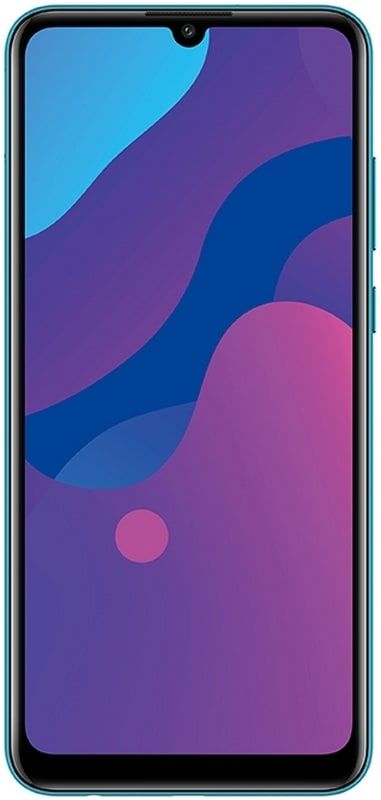Kodibuntu: Jak nainstalovat a používat Kodibuntu na USB nebo Live CD
Kodibuntu je směsí Kodi, který známe a milujeme, a Ubuntu, systému Linux. Je odvozen z vidlice Ubuntu s názvem Lubuntu. Jedná se o odlehčenou verzi vhodnou pro skromný hardware. Je ideální pro domácí multimediální centrum. Proto je součástí Kodi právě to. Tento výukový program vám však bude mluvit o tom, jak nainstalovat. A použijte Kodibuntu na USB nebo Live CD.
Kodibuntu můžete nainstalovat do počítače a dual boot, nebo jej můžete použít jako hlavní operační systém, pokud si přejete. Ale zjišťuji, že to je bolest. Vzhledem ke skromným hardwarovým požadavkům Kodibuntu. Myslím, že je nejjednodušší nainstalovat jej na USB flash disk nebo dokonce na živé CD a spustit z něj libovolný počítač.
jak sledovat mkv na ipadu

Můžete jej také nainstalovat do počítače a duálního bootování nebo jej použít jako hlavní operační systém, pokud si přejete, ale shledávám to docela bolest. Vzhledem ke skromným hardwarovým požadavkům Kodibuntu si myslím, že je nejjednodušší nainstalovat jej na USB flash disk nebo dokonce na živé CD a spustit z něj libovolný počítač.

Kodibunto na USB nebo Live CD:
Živé CD je ve skutečnosti DVD a obsahuje plně funkční verzi operačního systému. Operační systémy Kodibuntu jsou super rychlé. Zavedete počítač z DVD a počítač načte operační systém do paměti. Můžete také použít všechny funkce operačního systému, aniž byste museli načíst běžný operační systém. Poté vyjměte médium, restartujte počítač a počítač znovu načte váš normální operační systém. Pro mě je to ideální způsob, jak experimentovat s novými systémy, aniž byste riskovali svůj počítač.
samsung galaxy s7 roms
Pokud používáte přenosné zařízení nebo notebook. Pak můžete nainstalovat Kodibuntu na SD kartu, také pokud chcete. Stejné pokyny fungují na jakémkoli paměťovém médiu, které si vyberete.
K tomu potřebujete prázdné DVD, vypalovačku DVD nebo jednotku USB o velikosti alespoň 2 GB. USB jakékoli generace bude fungovat, ale USB 3.0 bude mnohem rychlejší.
Nainstalujte Kodibunto na USB:
Když jsem nainstaloval kopii na jednotku USB počítače se systémem Windows. Popíšu ten proces. Používání živého CD je stejné. Nejprve musíme spustit Linux Live USB Creator a poté můžeme nainstalovat Kodibuntu.
Kroky:
- Stáhnout a nainstalovat Linux Live USB Creator .
- Poté si odtud stáhněte kopii Kodibuntu.
- Vložte jednotku USB do počítače.
- Spusťte Linux Live USB Creator a vyberte svůj USB klíč.
- Jako zdroj vyberte svůj obrázek Kodibuntu.
- Poté vyberte Persistence jako 80% maximálního prostoru na vašem USB klíči. Zbytek poskytne úložiště pro média a další informace. Můžete také použít 100%, pokud nechcete, aby se do klíče ukládaly jakékoli informace.
- Vyberte pro formátování klíče na FAT32. Protože Kodibuntu je 32bitový program, je to ideální.
- Poté vyberte ikonu blesku a zahájte proces.
Tento proces nezabere mnoho času. Ve skutečnosti to závisí na rychlosti vašeho počítače. A také verzi USB, kterou používáte. Klíč USB 3.0 bude psát mnohem rychleji než USB 2.0, ale pro Kodibuntu to nebude trvat dlouho.
jak otevřít Průzkumník Windows jako správce
Po dokončení je náš USB klíč připraven k použití. Ve skutečnosti ale záleží na tom, jak máte počítač nastavený. Možná budete muset nakonfigurovat zavádění z USB. Pokud jste ve výchozím nastavení nechali možnosti spuštění. Pak byste neměli nic dělat. Pokud jste pro urychlení zavádění odstranili všechny možnosti zavádění kromě jednotky operačního systému. Pak budete muset postupovat podle těchto kroků.
Kroky:
- Nejprve restartujte počítač a stiskněte klávesu, kterou potřebujete pro vstup do systému BIOS / UEFI. Některé základní desky používají F8, jiné F12, jiné Delete. Mělo by vás to informovat na černé obrazovce POST při prvním spuštění počítače.
- Poté vyberte možnosti spuštění a přidejte USB do seznamu.
- Nakonec uložte a restartujte.
Nyní je váš počítač nastaven na bootování z USB. A pokud místo toho používáte DVD. Jednotku DVD můžete samozřejmě vybrat v nabídce možností spuštění. Před restartováním nastavení nezapomeňte uložit, jinak budete muset vše znovu projít. Před restartováním se ujistěte, že máte v počítači multimediální systém, a poté restartujte.
Když se zobrazí výzva k zavedení systému z USB / DVD. Pak řekněte ano a nechte Kodibuntu načíst. Mělo by to trvat jen několik sekund a měli byste vidět plochu Kodibuntu. Odtud můžete také skočit přímo na něco sledovat nebo nakonfigurovat nastavení. Pokud jste při nastavování Persistence ušetřili nějaké místo, všechny provedené změny konfigurace lze uložit pro příště.
Doufám, že se vám tento článek líbí a hodně vám pomohl, pro další dotazy nám dejte vědět v sekci komentáře níže.
Viz také: Unmountable Boot Volume Windows 10 - Jak opravit